Mit der Cloud Data Loss Prevention API können Sie sensiblen Text und Objekte in einem Bild erkennen und dann eine bearbeitete Version dieses Bilds abrufen. Im zurückgegebenen Bild werden die erkannten sensiblen Daten durch ein undurchsichtiges Rechteck verdeckt. Mit infoType-Detektoren geben Sie die Arten von Informationen an, die erkannt und unkenntlich gemacht werden sollen.
Standardmäßig verwendet Sensitive Data Protection schwarze Rechtecke, um den entfernten Inhalt zu verdecken. Sie können jedoch für jeden infoType in Ihrer Konfiguration zum Entfernen von Daten aus Bildern eine Farbe angeben.
Entfernen von Text
Der Schutz sensibler Daten verwendet die optische Zeichenerkennung (Optical Character Recognition, OCR), um Text in Bildern zu erkennen. Sie können Folgendes in einem Bild unkenntlich machen:
- Text, der mit einem der Standard-infoTypes übereinstimmt
- Text, der mit einem der infoTypes übereinstimmt, die Sie in Ihrer Konfiguration zum Entfernen von Bilddaten auflisten
- Gesamter erkannter Text
Sehen Sie sich zum Beispiel die folgenden Bilder an. Das Originalbild ist ein Bild eines Dokuments, das Kontaktdaten enthält. In diesem Beispiel wurde Sensitive Data Protection so konfiguriert, dass alle Texte entfernt werden, die den infoTypes PERSON_NAME, EMAIL_ADDRESS und PHONE_NUMBER entsprechen. Das resultierende Bild enthält schwarze Rechtecke, die den erkannten vertraulichen Text verdecken.
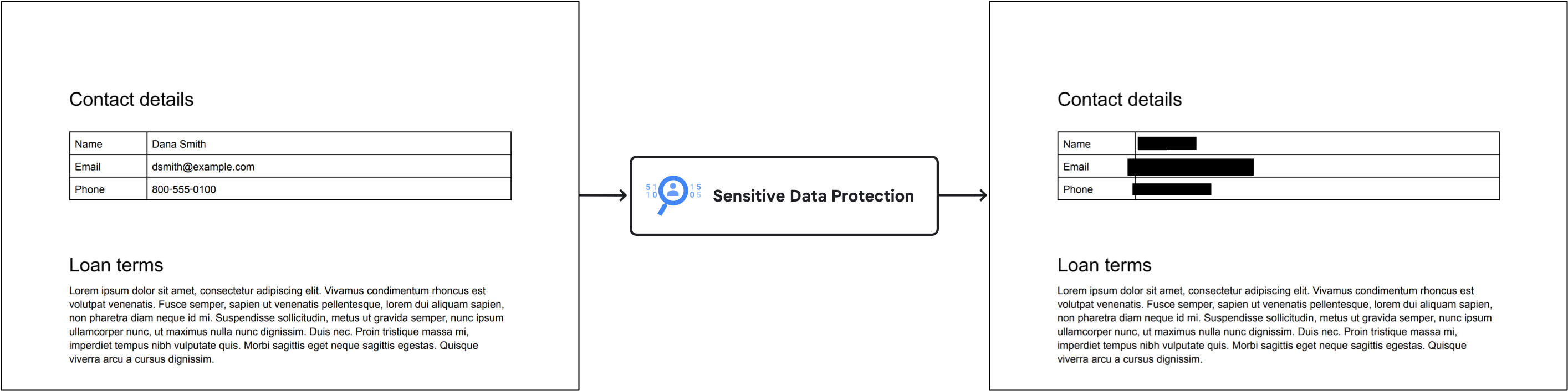
Objekt-Schwärzung
Sie können Sensitive Data Protection so konfigurieren, dass Objekte, die in der Regel sensible Informationen enthalten, unkenntlich gemacht werden.
Sehen Sie sich zum Beispiel die folgenden Bilder an. Das Originalbild ist ein KI-generiertes Bild mit einem Barcode, einem Nummernschild und einem Whiteboard.
In diesem Beispiel wurde der Schutz sensibler Daten so konfiguriert, dass Objekte, die den infoTypes OBJECT_TYPE/BARCODE, OBJECT_TYPE/LICENSE_PLATE und OBJECT_TYPE/WHITEBOARD entsprechen, unkenntlich gemacht werden. Das resultierende Bild enthält farbige Rechtecke, die die erkannten vertraulichen Objekte abdecken. Jedem infoType wird eine Farbe zugewiesen.
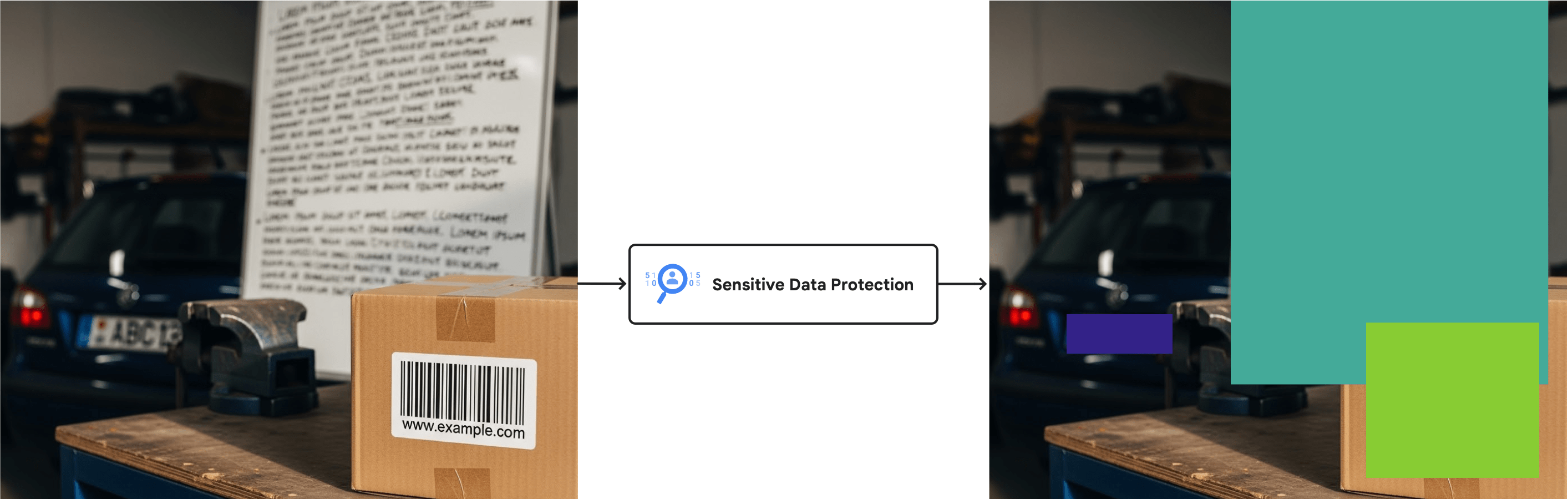
Eine vollständige Liste der verfügbaren infoType-Detektoren für Objekte finden Sie unter Objekte in Bildern.
Einschränkungen und Überlegungen
Beachten Sie beim Entfernen von Inhalten aus Bildern Folgendes:
Unterstützte Dateitypen
Der Schutz sensibler Daten kann sensible Daten aus vielen Bildtypen entfernen, einschließlich JPEG, BMP und PNG. Weitere Informationen finden Sie unter Unterstützte Dateitypen.
Das Entfernen von Inhalten wird für SVG-, PDF-, XLSX-, PPTX- oder DOCX-Dateien nicht unterstützt.
Limits für die Konfiguration der Prüfung
Wenn Sie Daten aus Bildern entfernen, können Sie limits nicht in Ihre Inspektionskonfiguration aufnehmen. Grenzwerte können zu unerwarteten oder potenziell inkonsistenten Ergebnissen führen, wenn nur einige Daten entfernt werden. Wenn Sie das Feld limits in Ihrer Anfrage festlegen, wird von Sensitive Data Protection ein Fehler generiert.
Hinweise
Bevor Sie mit den Aufgaben auf dieser Seite beginnen, müssen Sie die Authentifizierung einrichten und die erforderlichen IAM-Berechtigungen abrufen. Sie können Ihr Google Cloud-Nutzerkonto oder ein Dienstkonto verwenden. Achten Sie in beiden Fällen darauf, dass das von Ihnen verwendete Konto eine Rolle mit der Berechtigung serviceusage.services.use hat, z. B. „DLP-Administrator“ (roles/dlp.admin), „DLP-Nutzer“ (roles/dlp.user) oder eine benutzerdefinierte Rolle.
-
Select the tab for how you plan to use the samples on this page:
C#
Wenn Sie die .NET -Beispiele auf dieser Seite in einer lokalen Entwicklungsumgebung verwenden möchten, installieren und initialisieren Sie die gcloud CLI und richten Sie dann die Standardanmeldedaten für Anwendungen mit Ihren Nutzeranmeldedaten ein.
Installieren Sie die Google Cloud CLI.
Wenn Sie einen externen Identitätsanbieter (IdP) verwenden, müssen Sie sich zuerst mit Ihrer föderierten Identität in der gcloud CLI anmelden.
If you're using a local shell, then create local authentication credentials for your user account:
gcloud auth application-default login
You don't need to do this if you're using Cloud Shell.
If an authentication error is returned, and you are using an external identity provider (IdP), confirm that you have signed in to the gcloud CLI with your federated identity.
Weitere Informationen finden Sie in der Dokumentation zur Google Cloud -Authentifizierung unter ADC für eine lokale Entwicklungsumgebung einrichten.
Go
Wenn Sie die Go -Beispiele auf dieser Seite in einer lokalen Entwicklungsumgebung verwenden möchten, installieren und initialisieren Sie die gcloud CLI und richten Sie dann die Standardanmeldedaten für Anwendungen mit Ihren Nutzeranmeldedaten ein.
Installieren Sie die Google Cloud CLI.
Wenn Sie einen externen Identitätsanbieter (IdP) verwenden, müssen Sie sich zuerst mit Ihrer föderierten Identität in der gcloud CLI anmelden.
If you're using a local shell, then create local authentication credentials for your user account:
gcloud auth application-default login
You don't need to do this if you're using Cloud Shell.
If an authentication error is returned, and you are using an external identity provider (IdP), confirm that you have signed in to the gcloud CLI with your federated identity.
Weitere Informationen finden Sie in der Dokumentation zur Google Cloud -Authentifizierung unter ADC für eine lokale Entwicklungsumgebung einrichten.
Java
Wenn Sie die Java -Beispiele auf dieser Seite in einer lokalen Entwicklungsumgebung verwenden möchten, installieren und initialisieren Sie die gcloud CLI und richten Sie dann die Standardanmeldedaten für Anwendungen mit Ihren Nutzeranmeldedaten ein.
Installieren Sie die Google Cloud CLI.
Wenn Sie einen externen Identitätsanbieter (IdP) verwenden, müssen Sie sich zuerst mit Ihrer föderierten Identität in der gcloud CLI anmelden.
If you're using a local shell, then create local authentication credentials for your user account:
gcloud auth application-default login
You don't need to do this if you're using Cloud Shell.
If an authentication error is returned, and you are using an external identity provider (IdP), confirm that you have signed in to the gcloud CLI with your federated identity.
Weitere Informationen finden Sie in der Dokumentation zur Google Cloud -Authentifizierung unter ADC für eine lokale Entwicklungsumgebung einrichten.
Node.js
Wenn Sie die Node.js -Beispiele auf dieser Seite in einer lokalen Entwicklungsumgebung verwenden möchten, installieren und initialisieren Sie die gcloud CLI und richten Sie dann die Standardanmeldedaten für Anwendungen mit Ihren Nutzeranmeldedaten ein.
Installieren Sie die Google Cloud CLI.
Wenn Sie einen externen Identitätsanbieter (IdP) verwenden, müssen Sie sich zuerst mit Ihrer föderierten Identität in der gcloud CLI anmelden.
If you're using a local shell, then create local authentication credentials for your user account:
gcloud auth application-default login
You don't need to do this if you're using Cloud Shell.
If an authentication error is returned, and you are using an external identity provider (IdP), confirm that you have signed in to the gcloud CLI with your federated identity.
Weitere Informationen finden Sie in der Dokumentation zur Google Cloud -Authentifizierung unter ADC für eine lokale Entwicklungsumgebung einrichten.
PHP
Wenn Sie die PHP -Beispiele auf dieser Seite in einer lokalen Entwicklungsumgebung verwenden möchten, installieren und initialisieren Sie die gcloud CLI und richten Sie dann die Standardanmeldedaten für Anwendungen mit Ihren Nutzeranmeldedaten ein.
Installieren Sie die Google Cloud CLI.
Wenn Sie einen externen Identitätsanbieter (IdP) verwenden, müssen Sie sich zuerst mit Ihrer föderierten Identität in der gcloud CLI anmelden.
If you're using a local shell, then create local authentication credentials for your user account:
gcloud auth application-default login
You don't need to do this if you're using Cloud Shell.
If an authentication error is returned, and you are using an external identity provider (IdP), confirm that you have signed in to the gcloud CLI with your federated identity.
Weitere Informationen finden Sie in der Dokumentation zur Google Cloud -Authentifizierung unter ADC für eine lokale Entwicklungsumgebung einrichten.
Python
Wenn Sie die Python -Beispiele auf dieser Seite in einer lokalen Entwicklungsumgebung verwenden möchten, installieren und initialisieren Sie die gcloud CLI und richten Sie dann die Standardanmeldedaten für Anwendungen mit Ihren Nutzeranmeldedaten ein.
Installieren Sie die Google Cloud CLI.
Wenn Sie einen externen Identitätsanbieter (IdP) verwenden, müssen Sie sich zuerst mit Ihrer föderierten Identität in der gcloud CLI anmelden.
If you're using a local shell, then create local authentication credentials for your user account:
gcloud auth application-default login
You don't need to do this if you're using Cloud Shell.
If an authentication error is returned, and you are using an external identity provider (IdP), confirm that you have signed in to the gcloud CLI with your federated identity.
Weitere Informationen finden Sie in der Dokumentation zur Google Cloud -Authentifizierung unter ADC für eine lokale Entwicklungsumgebung einrichten.
REST
Wenn Sie die REST API-Beispiele auf dieser Seite in einer lokalen Entwicklungsumgebung verwenden möchten, nutzen Sie die Anmeldedaten, die Sie der gcloud CLI bereitstellen.
Installieren Sie die Google Cloud CLI.
Wenn Sie einen externen Identitätsanbieter (IdP) verwenden, müssen Sie sich zuerst mit Ihrer föderierten Identität in der gcloud CLI anmelden.
Weitere Informationen finden Sie in der Dokumentation zur Google Cloud -Authentifizierung unter Für die Verwendung von REST authentifizieren.
Die
image.redact-Methode unterstützt auch API-Schlüssel. Wenn Sie API-Schlüssel für die Authentifizierung verwenden möchten, müssen Sie keine lokale ADC-Datei (Standardanmeldedaten für Anwendungen) einrichten. Weitere Informationen finden Sie unter API-Schlüssel erstellen in der Dokumentation zur Google Cloud -Authentifizierung.Informationen zum Einrichten der Authentifizierung für eine Produktionsumgebung finden Sie in der Dokumentation zur Google Cloud -Authentifizierung unter Set up Application Default Credentials for code running on Google Cloud.
Bitten Sie Ihren Administrator, Ihnen die IAM-Rolle DLP User (
roles/dlp.user) für Ihr Projekt zuzuweisen, um die Berechtigungen zu erhalten, die Sie zum Prüfen, Schwärzen und Anonymisieren von Inhalten benötigen. Weitere Informationen zum Zuweisen von Rollen finden Sie unter Zugriff auf Projekte, Ordner und Organisationen verwalten.Sie können die erforderlichen Berechtigungen auch über benutzerdefinierte Rollen oder andere vordefinierte Rollen erhalten.
Alle Standard-infoTypes aus einem Bild entfernen
Senden Sie ein Bild an die Methode
image.redactder DLP API, um sensible Daten aus einem Bild zu entfernen Wenn Sie nicht nach bestimmten Informationstypen (infoTypes) suchen, sucht Sensitive Data Protection nach den häufigsten infoTypes.Standard-InfoTypes enthalten keine Objekte in Bildern.
So entfernen Sie Standard-infoTypes aus einem Bild:
Codieren Sie das Bild als Base64-String.
Wenn Sie eine der Clientbibliotheken für den Schutz sensibler Daten für diese Aufgabe verwenden möchten, überspringen Sie diesen Schritt.
Senden Sie eine Anfrage an die Methode
image.redact.Wenn Sie Standard-infoTypes entfernen möchten, ist in der Anfrage nur das base64-codierte Bild erforderlich.
Betrachten Sie beispielsweise das folgende Bild eines Dokuments.
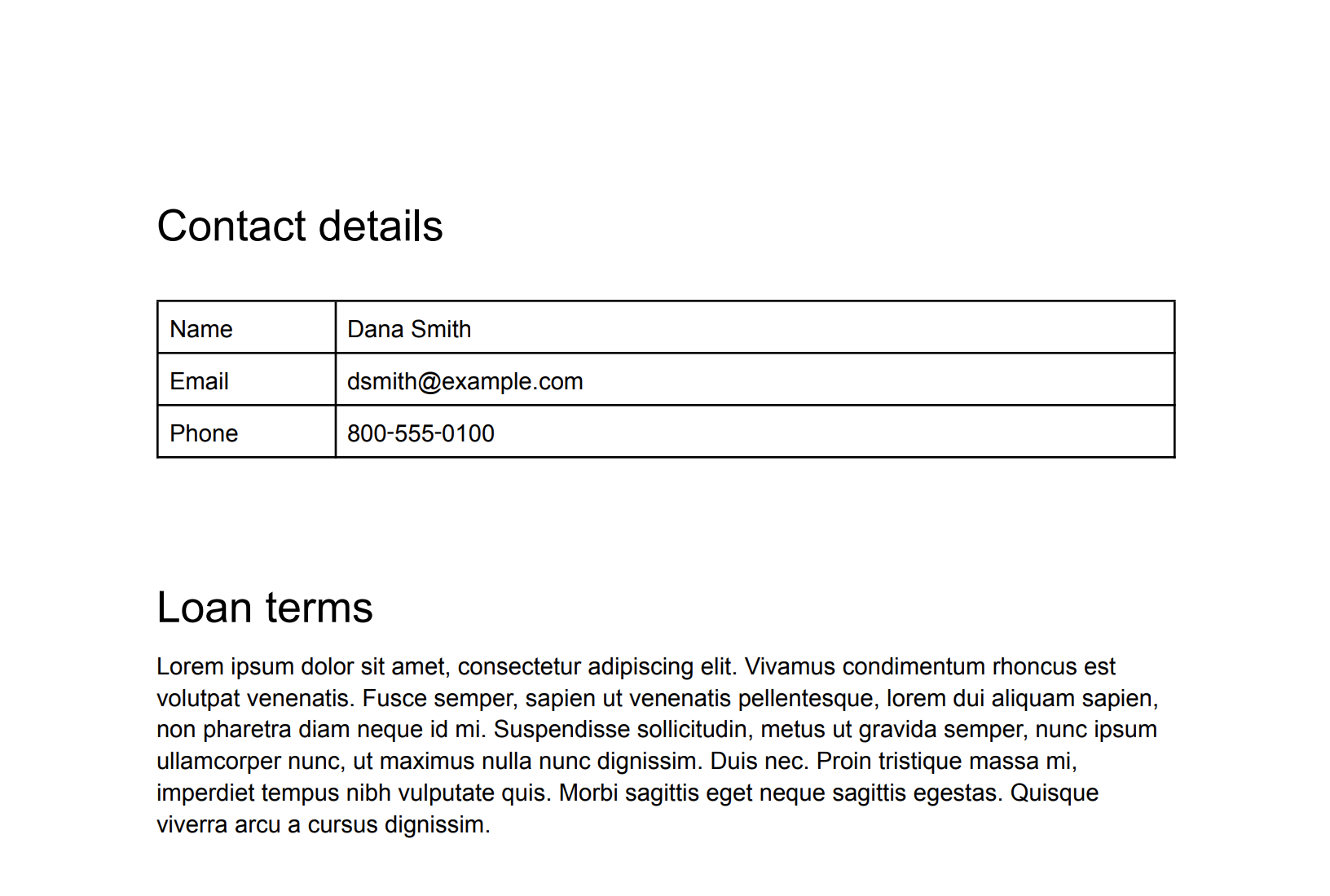
Originalbild ohne entfernte Daten (zum Vergrößern klicken) Senden Sie die folgende Anfrage an die Methode
image.redactder DLP API, um die Standard-infoTypes aus diesem Bild zu entfernen:C#
Informationen zum Installieren und Verwenden der Clientbibliothek für Sensitive Data Protection finden Sie unter Sensitive Data Protection-Clientbibliotheken.
Richten Sie die Standardanmeldedaten für Anwendungen ein, um sich bei Sensitive Data Protection zu authentifizieren. Weitere Informationen finden Sie unter Authentifizierung für eine lokale Entwicklungsumgebung einrichten.
Go
Informationen zum Installieren und Verwenden der Clientbibliothek für Sensitive Data Protection finden Sie unter Sensitive Data Protection-Clientbibliotheken.
Richten Sie die Standardanmeldedaten für Anwendungen ein, um sich bei Sensitive Data Protection zu authentifizieren. Weitere Informationen finden Sie unter Authentifizierung für eine lokale Entwicklungsumgebung einrichten.
Java
Informationen zum Installieren und Verwenden der Clientbibliothek für Sensitive Data Protection finden Sie unter Sensitive Data Protection-Clientbibliotheken.
Richten Sie die Standardanmeldedaten für Anwendungen ein, um sich bei Sensitive Data Protection zu authentifizieren. Weitere Informationen finden Sie unter Authentifizierung für eine lokale Entwicklungsumgebung einrichten.
Node.js
Informationen zum Installieren und Verwenden der Clientbibliothek für Sensitive Data Protection finden Sie unter Sensitive Data Protection-Clientbibliotheken.
Richten Sie die Standardanmeldedaten für Anwendungen ein, um sich bei Sensitive Data Protection zu authentifizieren. Weitere Informationen finden Sie unter Authentifizierung für eine lokale Entwicklungsumgebung einrichten.
PHP
Informationen zum Installieren und Verwenden der Clientbibliothek für Sensitive Data Protection finden Sie unter Sensitive Data Protection-Clientbibliotheken.
Richten Sie die Standardanmeldedaten für Anwendungen ein, um sich bei Sensitive Data Protection zu authentifizieren. Weitere Informationen finden Sie unter Authentifizierung für eine lokale Entwicklungsumgebung einrichten.
Python
Informationen zum Installieren und Verwenden der Clientbibliothek für Sensitive Data Protection finden Sie unter Sensitive Data Protection-Clientbibliotheken.
Richten Sie die Standardanmeldedaten für Anwendungen ein, um sich bei Sensitive Data Protection zu authentifizieren. Weitere Informationen finden Sie unter Authentifizierung für eine lokale Entwicklungsumgebung einrichten.
REST
{ "byteItem": { "data": "[BASE64-ENCODED-IMAGE]", "type": "IMAGE_PNG" } }
Sensitive Data Protection gibt Folgendes zurück:
{ "redactedImage": "[BASE64-ENCODED-IMAGE]" }
Decodieren des base64-codierten Bildes
Das resultierende Bild sieht so aus:
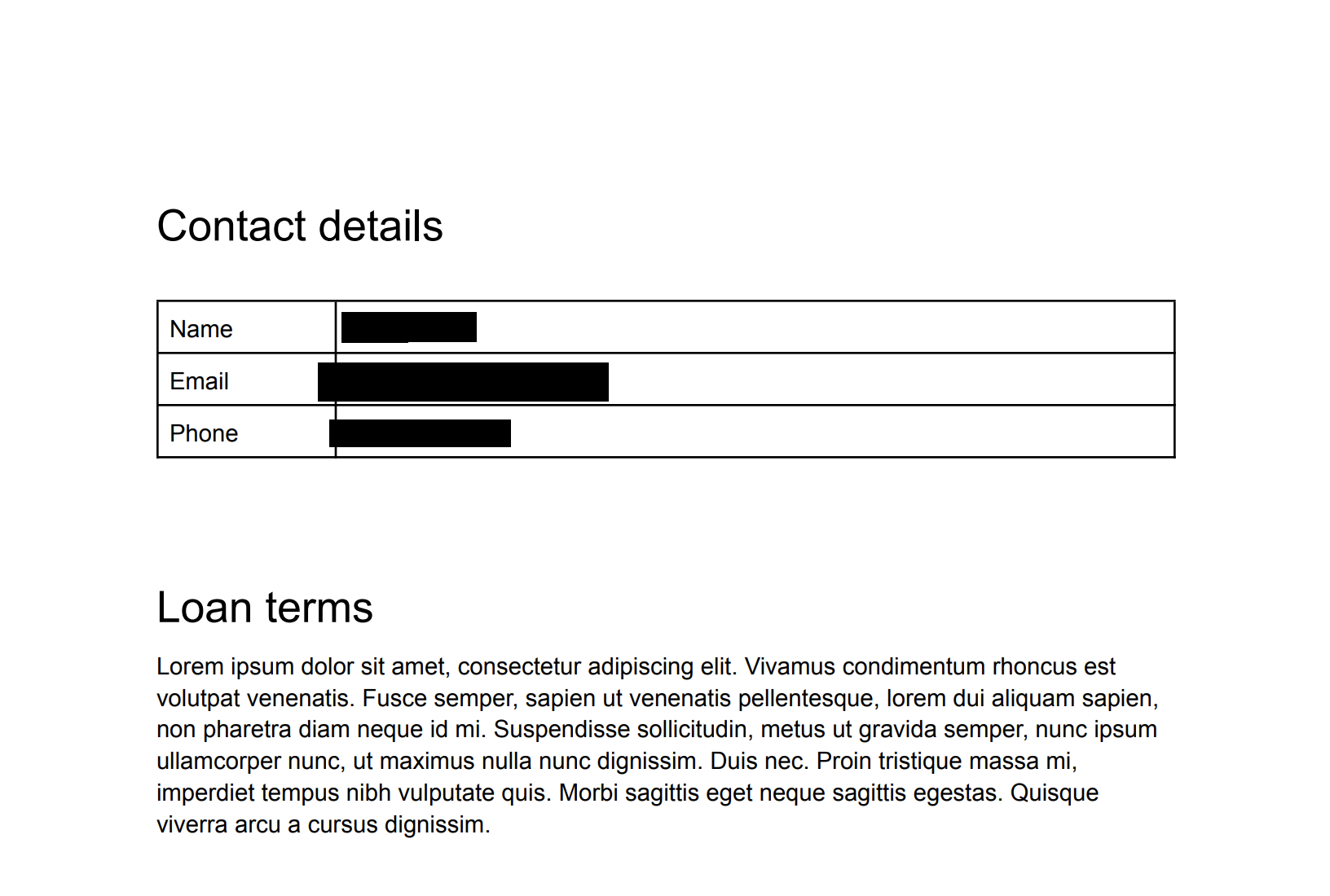
Bild mit entfernten Daten, alle infoTypes (zum Vergrößern klicken) Beachten Sie, dass Sensitive Data Protection nicht nur die handschriftliche Sozialversicherungsnummer, die E-Mail-Adresse und die Telefonnummer maskiert, sondern auch das Jahr entfernt hat. Im nächsten Abschnitt wird gezeigt, wie Sie nur bestimmte infoTypes entfernen.
Bestimmte infoTypes aus einem Bild entfernen
Wenn Sie nur bestimmte sensible Daten aus einem Bild entfernen möchten, geben Sie die entsprechenden integrierten infoTypes an.
Senden Sie eine Anfrage an die Methode
image.redactder DLP API, um bestimmte infoTypes aus einem Bild zu entfernen. Die Anfrage muss Folgendes enthalten:- Das Bild.
- Einen oder mehrere infoType-Detektoren.
Betrachten Sie das Originalbild aus dem vorherigen Abschnitt. Wenn Sie nur US-amerikanische Sozialversicherungsnummern, E-Mail-Adressen und Telefonnummern entfernen möchten, senden Sie den folgenden JSON-Code an die Methode
image.redactder DLP API:C#
Informationen zum Installieren und Verwenden der Clientbibliothek für Sensitive Data Protection finden Sie unter Sensitive Data Protection-Clientbibliotheken.
Richten Sie die Standardanmeldedaten für Anwendungen ein, um sich bei Sensitive Data Protection zu authentifizieren. Weitere Informationen finden Sie unter Authentifizierung für eine lokale Entwicklungsumgebung einrichten.
Go
Informationen zum Installieren und Verwenden der Clientbibliothek für Sensitive Data Protection finden Sie unter Sensitive Data Protection-Clientbibliotheken.
Richten Sie die Standardanmeldedaten für Anwendungen ein, um sich bei Sensitive Data Protection zu authentifizieren. Weitere Informationen finden Sie unter Authentifizierung für eine lokale Entwicklungsumgebung einrichten.
Java
Informationen zum Installieren und Verwenden der Clientbibliothek für Sensitive Data Protection finden Sie unter Sensitive Data Protection-Clientbibliotheken.
Richten Sie die Standardanmeldedaten für Anwendungen ein, um sich bei Sensitive Data Protection zu authentifizieren. Weitere Informationen finden Sie unter Authentifizierung für eine lokale Entwicklungsumgebung einrichten.
Node.js
Informationen zum Installieren und Verwenden der Clientbibliothek für Sensitive Data Protection finden Sie unter Sensitive Data Protection-Clientbibliotheken.
Richten Sie die Standardanmeldedaten für Anwendungen ein, um sich bei Sensitive Data Protection zu authentifizieren. Weitere Informationen finden Sie unter Authentifizierung für eine lokale Entwicklungsumgebung einrichten.
PHP
Informationen zum Installieren und Verwenden der Clientbibliothek für Sensitive Data Protection finden Sie unter Sensitive Data Protection-Clientbibliotheken.
Richten Sie die Standardanmeldedaten für Anwendungen ein, um sich bei Sensitive Data Protection zu authentifizieren. Weitere Informationen finden Sie unter Authentifizierung für eine lokale Entwicklungsumgebung einrichten.
Python
Informationen zum Installieren und Verwenden der Clientbibliothek für Sensitive Data Protection finden Sie unter Sensitive Data Protection-Clientbibliotheken.
Richten Sie die Standardanmeldedaten für Anwendungen ein, um sich bei Sensitive Data Protection zu authentifizieren. Weitere Informationen finden Sie unter Authentifizierung für eine lokale Entwicklungsumgebung einrichten.
REST
{ "byteItem": { "data": "[BASE64-ENCODED-IMAGE]", "type": "IMAGE_PNG" }, "imageRedactionConfigs": [ { "infoType": { "name": "PERSON_NAME" } }, { "infoType": { "name": "EMAIL_ADDRESS" } }, { "infoType": { "name": "PHONE_NUMBER" } } ] }
Sensitive Data Protection gibt Folgendes zurück:
{ "redactedImage": "[BASE64-ENCODED-IMAGE]" }
Decodieren des base64-codierten Bildes
Das resultierende Bild sieht so aus:
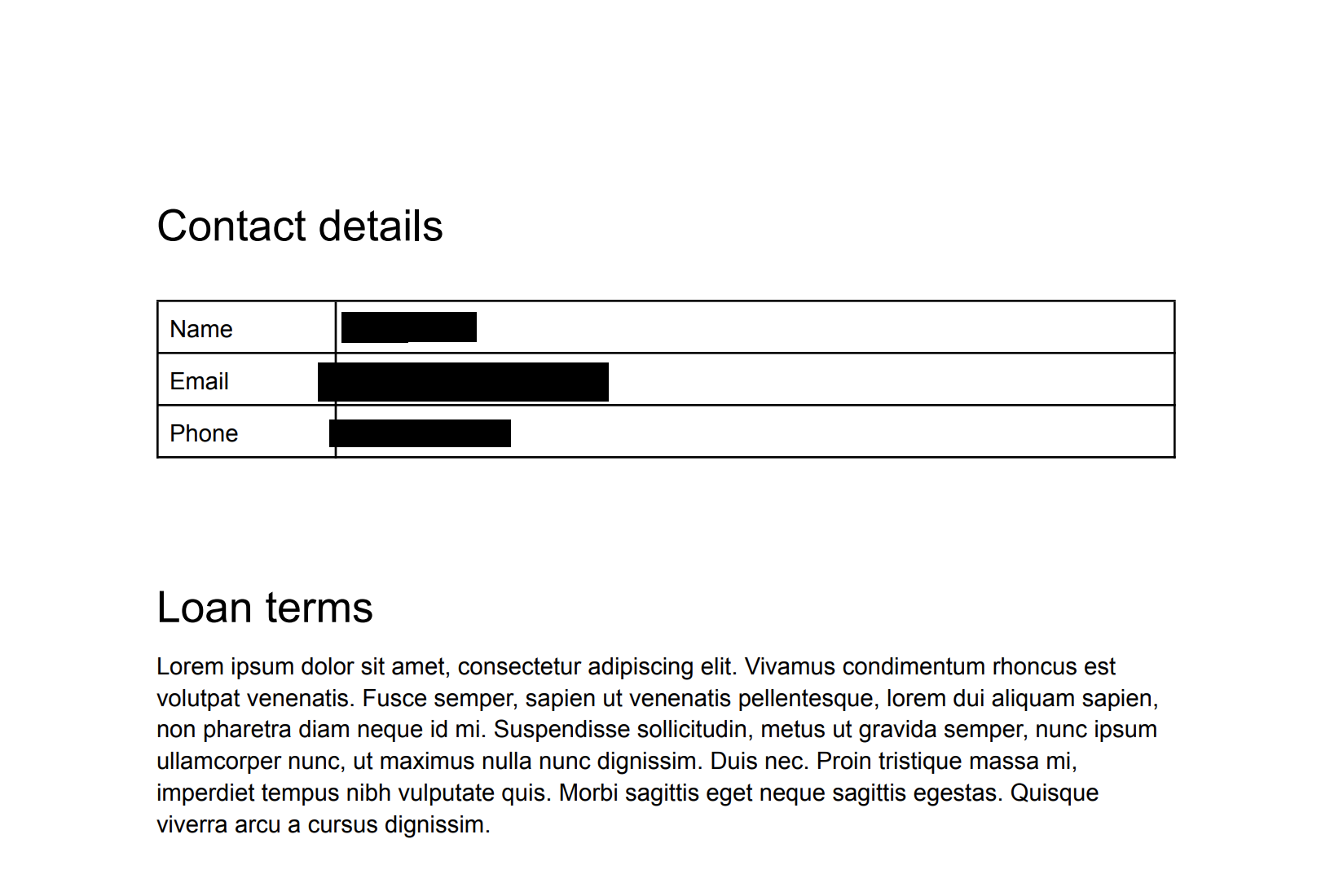
Bild mit entfernten Daten, drei infoTypes (zum Vergrößern klicken) Sie können entfernte Informationen nach infoType farblich codieren, wenn Sie auf einen Blick erkennen möchten, was entfernt wurde. Weitere Informationen finden Sie im folgenden Abschnitt.
infoTypes aus einem Bild mit Farbcodierung entfernen
Wenn Sie entfernte Informationen nach infoType farblich codieren möchten, kombinieren Sie infoType-Detektoren mit RGB-Farbraumwerten.
Wenn Sie aus einem Bild entfernte infoTypes farblich codieren möchten, senden Sie eine Anfrage an die Methode
image.redactder DLP API. Die Anfrage muss Folgendes enthalten:- Das Bild.
- Ein oder mehrere infoType-Detektoren, denen jeweils mithilfe von RGB-Farbraumwerten eine Farbe zugewiesen ist.
Betrachten Sie das Originalbild aus dem ersten Abschnitt. Wenn Sie die Sozialversicherungsnummern in den USA mit einem lila Feld, E-Mail-Adressen mit einem grünen Feld und Telefonnummern mit einem orangefarbenen Feld entfernen möchten, senden Sie die folgende JSON an die
image.redactMethode der DLP API:C#
Informationen zum Installieren und Verwenden der Clientbibliothek für Sensitive Data Protection finden Sie unter Sensitive Data Protection-Clientbibliotheken.
Richten Sie die Standardanmeldedaten für Anwendungen ein, um sich bei Sensitive Data Protection zu authentifizieren. Weitere Informationen finden Sie unter Authentifizierung für eine lokale Entwicklungsumgebung einrichten.
Go
Informationen zum Installieren und Verwenden der Clientbibliothek für Sensitive Data Protection finden Sie unter Sensitive Data Protection-Clientbibliotheken.
Richten Sie die Standardanmeldedaten für Anwendungen ein, um sich bei Sensitive Data Protection zu authentifizieren. Weitere Informationen finden Sie unter Authentifizierung für eine lokale Entwicklungsumgebung einrichten.
Java
Informationen zum Installieren und Verwenden der Clientbibliothek für Sensitive Data Protection finden Sie unter Sensitive Data Protection-Clientbibliotheken.
Richten Sie die Standardanmeldedaten für Anwendungen ein, um sich bei Sensitive Data Protection zu authentifizieren. Weitere Informationen finden Sie unter Authentifizierung für eine lokale Entwicklungsumgebung einrichten.
Node.js
Informationen zum Installieren und Verwenden der Clientbibliothek für Sensitive Data Protection finden Sie unter Sensitive Data Protection-Clientbibliotheken.
Richten Sie die Standardanmeldedaten für Anwendungen ein, um sich bei Sensitive Data Protection zu authentifizieren. Weitere Informationen finden Sie unter Authentifizierung für eine lokale Entwicklungsumgebung einrichten.
PHP
Informationen zum Installieren und Verwenden der Clientbibliothek für Sensitive Data Protection finden Sie unter Sensitive Data Protection-Clientbibliotheken.
Richten Sie die Standardanmeldedaten für Anwendungen ein, um sich bei Sensitive Data Protection zu authentifizieren. Weitere Informationen finden Sie unter Authentifizierung für eine lokale Entwicklungsumgebung einrichten.
Python
Informationen zum Installieren und Verwenden der Clientbibliothek für Sensitive Data Protection finden Sie unter Sensitive Data Protection-Clientbibliotheken.
Richten Sie die Standardanmeldedaten für Anwendungen ein, um sich bei Sensitive Data Protection zu authentifizieren. Weitere Informationen finden Sie unter Authentifizierung für eine lokale Entwicklungsumgebung einrichten.
REST
{ "byteItem": { "data": "[BASE64-ENCODED-IMAGE]", "type": "IMAGE_PNG" }, "imageRedactionConfigs": [ { "infoType": { "name": "PERSON_NAME" }, "redactionColor": { "red": 0.3, "green": 0.1, "blue": 0.6 } }, { "infoType": { "name": "EMAIL_ADDRESS" }, "redactionColor": { "red": 0.5, "blue": 0.5, "green": 1 } }, { "infoType": { "name": "PHONE_NUMBER" }, "redactionColor": { "red": 1, "blue": 0, "green": 0.6 } } ] }
Sensitive Data Protection gibt Folgendes zurück:
{ "redactedImage": "[BASE64-ENCODED-IMAGE]" }
Decodieren des base64-codierten Bildes
Das resultierende Bild sieht so aus:

Bild mit entfernten Daten, drei farbcodierte infoTypes (zum Vergrößern klicken) Gesamten Text aus einem Bild entfernen
Sensitive Data Protection enthält auch eine Option zum Entfernen des gesamten erkannten Texts in einem Bild.
Senden Sie eine Anfrage an die Methode
image.redactder DLP API, um den gesamten Text aus einem Bild zu entfernen. Die Anfrage muss Folgendes enthalten:- Das Bild.
- Die Option
redactAllText, die auftruefestgelegt ist.
Betrachten Sie das Originalbild aus dem ersten Abschnitt. Senden Sie den folgenden JSON-Code an die Methode
image.redactder DLP API, um den gesamten Text zu entfernen:C#
Informationen zum Installieren und Verwenden der Clientbibliothek für Sensitive Data Protection finden Sie unter Sensitive Data Protection-Clientbibliotheken.
Richten Sie die Standardanmeldedaten für Anwendungen ein, um sich bei Sensitive Data Protection zu authentifizieren. Weitere Informationen finden Sie unter Authentifizierung für eine lokale Entwicklungsumgebung einrichten.
Go
Informationen zum Installieren und Verwenden der Clientbibliothek für Sensitive Data Protection finden Sie unter Sensitive Data Protection-Clientbibliotheken.
Richten Sie die Standardanmeldedaten für Anwendungen ein, um sich bei Sensitive Data Protection zu authentifizieren. Weitere Informationen finden Sie unter Authentifizierung für eine lokale Entwicklungsumgebung einrichten.
Java
Informationen zum Installieren und Verwenden der Clientbibliothek für Sensitive Data Protection finden Sie unter Sensitive Data Protection-Clientbibliotheken.
Richten Sie die Standardanmeldedaten für Anwendungen ein, um sich bei Sensitive Data Protection zu authentifizieren. Weitere Informationen finden Sie unter Authentifizierung für eine lokale Entwicklungsumgebung einrichten.
Node.js
Informationen zum Installieren und Verwenden der Clientbibliothek für Sensitive Data Protection finden Sie unter Sensitive Data Protection-Clientbibliotheken.
Richten Sie die Standardanmeldedaten für Anwendungen ein, um sich bei Sensitive Data Protection zu authentifizieren. Weitere Informationen finden Sie unter Authentifizierung für eine lokale Entwicklungsumgebung einrichten.
PHP
Informationen zum Installieren und Verwenden der Clientbibliothek für Sensitive Data Protection finden Sie unter Sensitive Data Protection-Clientbibliotheken.
Richten Sie die Standardanmeldedaten für Anwendungen ein, um sich bei Sensitive Data Protection zu authentifizieren. Weitere Informationen finden Sie unter Authentifizierung für eine lokale Entwicklungsumgebung einrichten.
Python
Informationen zum Installieren und Verwenden der Clientbibliothek für Sensitive Data Protection finden Sie unter Sensitive Data Protection-Clientbibliotheken.
Richten Sie die Standardanmeldedaten für Anwendungen ein, um sich bei Sensitive Data Protection zu authentifizieren. Weitere Informationen finden Sie unter Authentifizierung für eine lokale Entwicklungsumgebung einrichten.
REST
{ "byteItem": { "data": "[BASE64-ENCODED-IMAGE]", "type": "IMAGE_PNG" }, "imageRedactionConfigs": [ { "redactAllText": true } ] }
Sensitive Data Protection gibt Folgendes zurück:
{ "redactedImage": "[BASE64-ENCODED-IMAGE]" }
Decodieren des base64-codierten Bildes
Die API gibt dieselben Bilder zurück, die Sie angegeben haben. Aber Text, der gemäß Ihren Kriterien als vertrauliche Informationen erkannt wurde, wurde entfernt.
Das resultierende Bild sieht so aus:
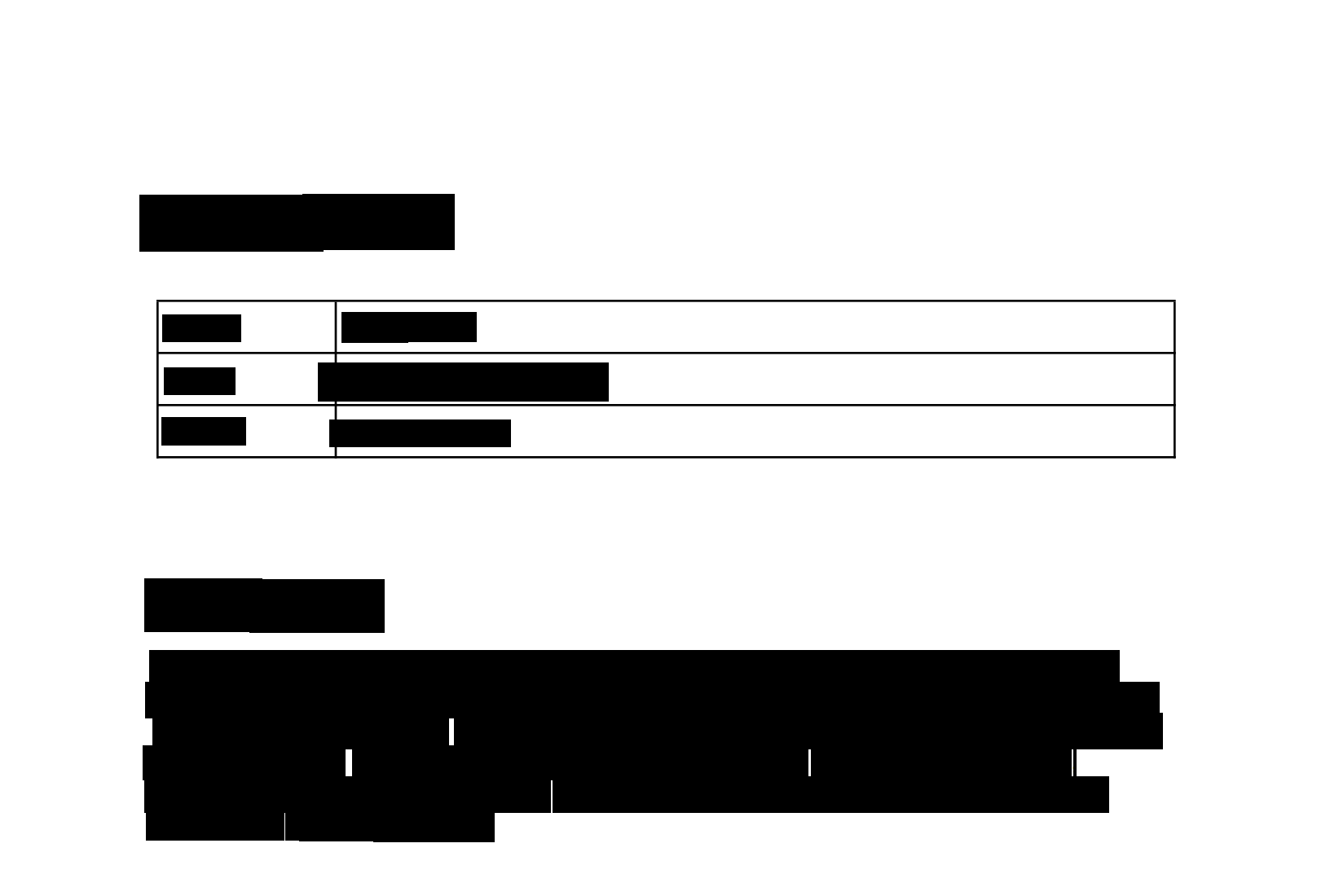
Geschwärztes Bild, gesamter Text (zum Vergrößern klicken). Codebeispiel mit Wahrscheinlichkeitseinstellung
Dieses Beispiel ähnelt dem Beispiel unter Bestimmte infoTypes aus einem Bild entfernen. Außerdem wird gezeigt, wie Sie eine Mindestwahrscheinlichkeit angeben.
C#
Informationen zum Installieren und Verwenden der Clientbibliothek für Sensitive Data Protection finden Sie unter Sensitive Data Protection-Clientbibliotheken.
Richten Sie die Standardanmeldedaten für Anwendungen ein, um sich bei Sensitive Data Protection zu authentifizieren. Weitere Informationen finden Sie unter Authentifizierung für eine lokale Entwicklungsumgebung einrichten.
Go
Informationen zum Installieren und Verwenden der Clientbibliothek für Sensitive Data Protection finden Sie unter Sensitive Data Protection-Clientbibliotheken.
Richten Sie die Standardanmeldedaten für Anwendungen ein, um sich bei Sensitive Data Protection zu authentifizieren. Weitere Informationen finden Sie unter Authentifizierung für eine lokale Entwicklungsumgebung einrichten.
Java
Informationen zum Installieren und Verwenden der Clientbibliothek für Sensitive Data Protection finden Sie unter Sensitive Data Protection-Clientbibliotheken.
Richten Sie die Standardanmeldedaten für Anwendungen ein, um sich bei Sensitive Data Protection zu authentifizieren. Weitere Informationen finden Sie unter Authentifizierung für eine lokale Entwicklungsumgebung einrichten.
Node.js
Informationen zum Installieren und Verwenden der Clientbibliothek für Sensitive Data Protection finden Sie unter Sensitive Data Protection-Clientbibliotheken.
Richten Sie die Standardanmeldedaten für Anwendungen ein, um sich bei Sensitive Data Protection zu authentifizieren. Weitere Informationen finden Sie unter Authentifizierung für eine lokale Entwicklungsumgebung einrichten.
PHP
Informationen zum Installieren und Verwenden der Clientbibliothek für Sensitive Data Protection finden Sie unter Sensitive Data Protection-Clientbibliotheken.
Richten Sie die Standardanmeldedaten für Anwendungen ein, um sich bei Sensitive Data Protection zu authentifizieren. Weitere Informationen finden Sie unter Authentifizierung für eine lokale Entwicklungsumgebung einrichten.
Python
Informationen zum Installieren und Verwenden der Clientbibliothek für Sensitive Data Protection finden Sie unter Sensitive Data Protection-Clientbibliotheken.
Richten Sie die Standardanmeldedaten für Anwendungen ein, um sich bei Sensitive Data Protection zu authentifizieren. Weitere Informationen finden Sie unter Authentifizierung für eine lokale Entwicklungsumgebung einrichten.
Testen
Sie können jedes der Beispiele auf dieser Seite selbst im APIs Explorer auf der Referenzseite für
image.redactausprobieren. Sie können auch mit Ihren eigenen Bildern experimentieren:Nächste Schritte
- Bildinspektion und Entfernen von Daten aus Bildern
- Arbeiten Sie das Codelab zum Entfernen sensibler Daten mit Sensitive Data Protection durch.
- Bilder auf sensible Daten prüfen
- Weitere Informationen zum Erstellen einer de-identifizierten Kopie von Daten im Speicher
Sofern nicht anders angegeben, sind die Inhalte dieser Seite unter der Creative Commons Attribution 4.0 License und Codebeispiele unter der Apache 2.0 License lizenziert. Weitere Informationen finden Sie in den Websiterichtlinien von Google Developers. Java ist eine eingetragene Marke von Oracle und/oder seinen Partnern.
Zuletzt aktualisiert: 2025-10-19 (UTC).

